如何在 Google Chrome 中恢复中断的下载?
您的互联网连接有时可能不确定。从 Chrome 下载大文件时,任何突然的连接中断都可能令人沮丧。有时,您可能必须从头开始下载文件,因为它无法检测到您刚刚下载的文件片段。
如果您使用有限的带宽计划,或者您的 ISP 在您超过合理使用限制后限制数据,那么中断下载的后果可能会很昂贵。我们将向您展示如何在 Google Chrome 中恢复失败的下载。
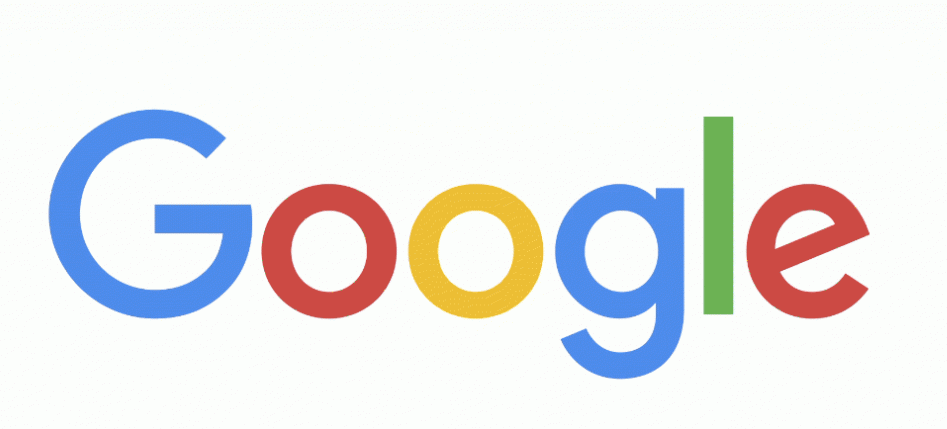
部分下载的原因
我们不能完全将下载中断归咎于 Chrome。出现部分或不完整下载的原因有几个。
Web 服务器不允许您恢复下载并强制它从头开始。
如果您的 Internet 连接速度较慢或服务器因请求而过载,则超时可能会导致下载不完整。
源文件已损坏。在这种情况下,无论您使用哪种浏览器,您都会体验到部分下载。
使用 Chrome 的下载管理器恢复下载
谷歌浏览器有一个内置的下载管理器来显示你所有的下载,无论是活动的、失败的、取消的还是完成的。按Ctrl + J或单击选项下拉菜单并选择下载以打开下载管理器。
在下载列表中,找到失败的项目并单击Resume。如果一切按计划进行,您的下载将从中断的地方恢复。
有时,当您尝试下载文件时,您可能会看到“Download Failed-networkError”消息。无论您尝试多少次,下载总是失败。
使用 Wget 恢复中断的下载
如果在 Chrome 中无法继续下载,您可以尝试Wget。它是一个免费的命令行工具,用于从 Web 下载文件。Wget 在缓慢或不稳定的网络连接上表现出色。如果下载失败,它将继续重试,直到整个文件下载到您的计算机。
有许多版本的 Wget 可用于 Windows 10。前往Eternally Bored下载最新的 1.21.1 64 位版本。默认情况下,可执行文件保存在
C:\Users\[User Name]\Downloads
您可以通过两种方式运行 Wget:使用cd命令切换到包含可执行文件的目录,或者将其添加为环境变量,以便您可以从任何目录访问它。如果您打算经常使用 Wget,我们建议您使用后者。
让我们将其设置为环境变量。
设置 Wget
启动设置应用程序。单击系统 > 关于,然后再次单击高级系统设置。在打开的窗口中,单击环境变量。
选择系统变量下的路径,然后单击编辑。然后,单击位于窗口右上角的新建按钮。类型:
C:\Users\[User Name]\Downloads\wget.exe
单击确定。打开命令提示符并键入“wget -h”以测试是否一切正常。在PowerShell中,键入“wget.exe -h”以加载 Wget 帮助菜单。
重命名部分下载的文件
在通过 Wget 下载文件之前,我们需要两个基本信息:网站 URL 和部分下载文件的位置。
按Ctrl + J打开下载管理器。找到该文件,右键单击源文件的网站,然后选择复制链接地址。将链接粘贴到记事本中。
现在,单击更多并选择打开下载文件夹。
当您的文件被部分下载时,Chrome 会给出默认名称“Unconfirmed [Random Number].crdownload”。
.crdownload扩展是 Chrome 的副产品。您既不能打开也不能将其转换为另一种格式。下载完成后,它将被删除。
您可以从网站 URL 快速获取原始文件名。你的文件名是linuxmint–20.2-cinnamon–64-bit.iso。
右键单击部分下载的文件并选择重命名。从文件末尾删除.crdownload扩展名,然后按Enter。
如果您更改扩展名,一条消息将警告您该文件可能会变得不可用。单击是。
如果您看到一条奇怪的消息“文件正在使用”,请找出阻止您重命名文件的错误。在 Chrome 中,这是一个导致所有问题的特定过程。
注意:不要退出 Chrome,否则它会从您的系统中删除该文件。
使用 Wget 恢复下载
要通过 Wget 恢复下载,您需要目标下载文件的文件路径和网站 URL。
按住Shift键,然后右键单击您的文件并选择Copy as path。此外,复制并粘贴您之前复制的网站 URL。将这两段信息粘贴到记事本中。
现在我们将使用 Wget 命令:
wget -c -O "[file-path-of-the-target-download-file]""[website-URL]"
用实际数据替换方括号中定义的参数。按Enter继续下载。
注意: “-c”表示命令命令行获取部分下载的文件。“-O”代表输出文档文件。
不要忘记用引号将路径括起来。
wget -c -O
"C:\Users\Rahul\Downloads\linuxmint-20.2-cinnamon-64bit.iso""http://mirrors.evowise.com/linuxmint/s
具有高级下载管理器的第三方应用程序
虽然谷歌浏览器在稳定性方面有所提高,但原生下载管理器缺乏调度、下载文件排序、下载加速等基本功能。让我们看看一些带有临时下载管理器的第三方应用程序。
网络下载管理器
它是最流行的 Windows 下载管理器。当您安装该应用程序时,其内置扩展与 Chrome 深度集成并允许 IDM 拦截 URL。下载分段功能大大加快了下载速度。
IDM 错误恢复和恢复功能将重新启动因网络连接丢失、意外关机或断电而中断或中断的下载。其他功能包括下载类别、调度程序、队列处理器、带配额的渐进式下载等。
Xtreme 下载管理器
它是 IDM 的免费跨平台替代品。该应用程序具有简单直观的界面,并使用类似的多线程技术来加快下载速度。它可以恢复因连接中断、网络问题和意外断电而中断的下载。
轻松继续不完整的下载
凭借高速互联网连接和几乎无限的数据,部分或不完整的下载不是一个大问题。如果发生这种情况,Wget 可以让您轻松恢复失败的下载,即使您的互联网连接不稳定。
Wget 是一个多功能的命令行实用程序,可以用一个命令完成很多事情。
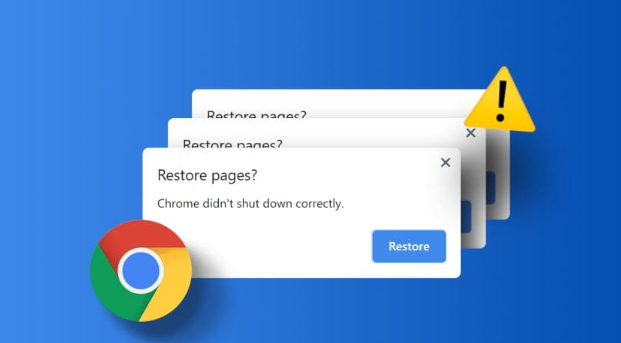
谷歌浏览器如何禁止网页强制跳转
介绍如何在谷歌浏览器中禁止网页强制跳转,保障浏览安全与稳定。
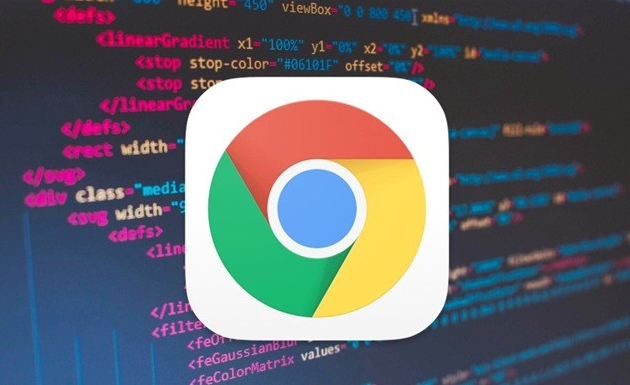
谷歌浏览器浏览数据安全清理方案
谷歌浏览器浏览数据安全清理方案提供实用方法,帮助用户有效清除浏览痕迹,保障隐私安全。
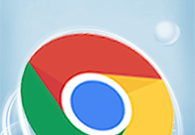
谷歌浏览器提示无法从此网页安装插件怎么办
谷歌浏览器提示无法从此网页安装插件怎么办?小编整理了解决谷歌浏览器无法安装插件的方法,快来一起看看具体的解决方法吧。
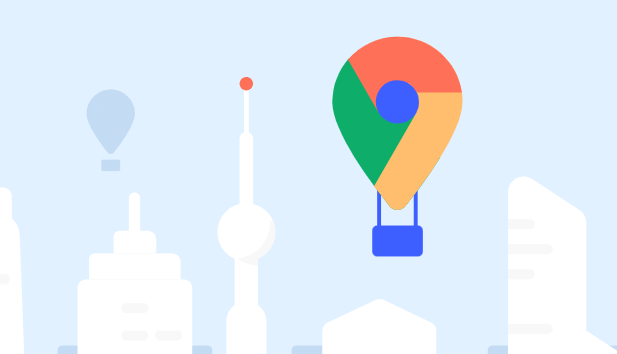
Google Chrome下载插件导致浏览器响应迟钝怎么办
Google Chrome下载插件导致浏览器响应迟钝的解决方案,分析性能瓶颈并提出优化建议,改善使用体验。
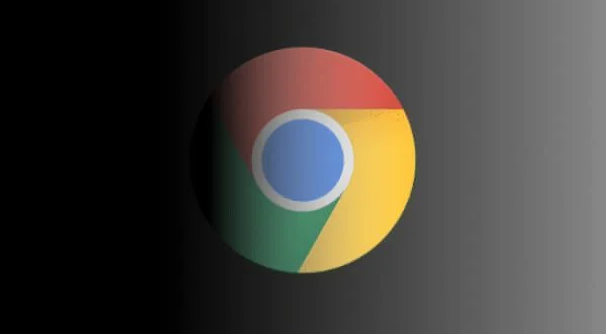
谷歌浏览器广告屏蔽插件性能测评及使用体验
评测了多款谷歌浏览器广告屏蔽插件,分享其性能和用户体验,助力用户选择合适的广告屏蔽工具。
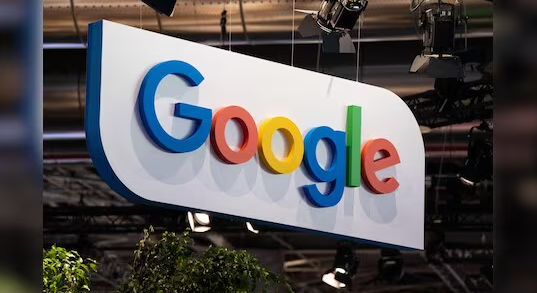
google浏览器脚本拦截插件安全性评测结果
通过安全性评测揭示google浏览器脚本拦截插件的潜在风险点,提出科学的防护建议,保障浏览安全。

笔记本安装谷歌浏览器失败错误0x80004002怎么办?<解决方法>
小编相信大家或多或少的都听过有人说哪个浏览器最好用——谷歌浏览器,但是当自己安装和使用谷歌浏览器时就会出现了一大堆的问题。

谷歌浏览器安装失败怎么办_谷歌安装失败解决方法
你有没有在使用谷歌浏览器的时候遇到各种问题呢,你知道谷歌浏览器安装失败是怎么回事呢?来了解谷歌浏览器安装失败的解决方法,大家可以学习一下。

Chrome浏览器的安全性如何提升
Chrome浏览器的安全性如何提升?接下来小编给大家整理了Chrome浏览器提升安全性步骤一览,希望能够帮助大家解决问题。

Google Chrome for mac安装教程及功能介绍!
谷歌Chrome是谷歌开发的一款简单高效的网络浏览工具。谷歌Chrome浏览器可以帮助你快速安全的搜索到你需要的内容,功能非常强大。

如何下载 Google Chrome 离线安装程序
如何下载 Google Chrome 离线安装程序?当您点击官方Google Chrome 下载页面上的下载 Chrome 按钮时,网络安装程序会下载到您的系统。

Windows 10 谷歌浏览器如何禁用迅雷下载?
一位windows10系统用户反映,在谷歌Chrome中安装了Chrome插件的迅雷下载扩展后,一下载东西就启动迅雷,感觉有点烦

如何使用谷歌浏览器调试 CSS?
您的浏览器包含一组功能强大的 Web 开发和设计工具。了解如何更改您正在查看的任何网页的样式。

如何使用谷歌浏览器任务管理器?
Chrome任务管理器不仅显示中央处理器,内存和网络使用的每个打开的标签和插件,它还允许你用鼠标点击杀死个别进程,类似于Windows任务管理器或macOS活动监视器。

谷歌浏览器那些鲜为人知的隐藏功能<隐藏功能详细介绍>
想变得更会使用谷歌浏览器吗,想更了解谷歌浏览器吗?小编为你带来了谷歌浏览器的隐藏功能介绍,快来学习一下吧!

如何阻止谷歌浏览器无响应?
使用 Google Chrome 时,您的浏览器可能会由于某些原因变得无响应。这种情况可能会令人沮丧,尤其是当您正在做一些重要的事情时。本文提供了一些提示,您可以使用这些提示来阻止您的 Google Chrome 浏览器无响应。

如何在谷歌浏览器中设置HTTPS域名系统?
域名系统(DNS)有助于将数字IP地址映射到人类容易记忆的网站地址。有了这种映射,您可以很容易地记住域名,而不是它们的数字等价物。默认情况下,您的操作系统(桌面和移动)将提供配置的设置DNS服务器。

如何在 Chrome 中对标签进行分组?
任何人在使用谷歌浏览器时学到的第一件事就是标签管理可能会失控。对我个人而言,打开新标签就像呼吸一样;它只是发生,无论我是否敏锐地意识到它。当您打开如此多的 Chrome 标签页,以至于您几乎无法辨认出每个小图标旁边的文字时,您可能会开始怀疑是否有更方便的方式来组织您的浏览器。幸运的是,有一种方法可以在 Chrome 中对标签进行分组。





